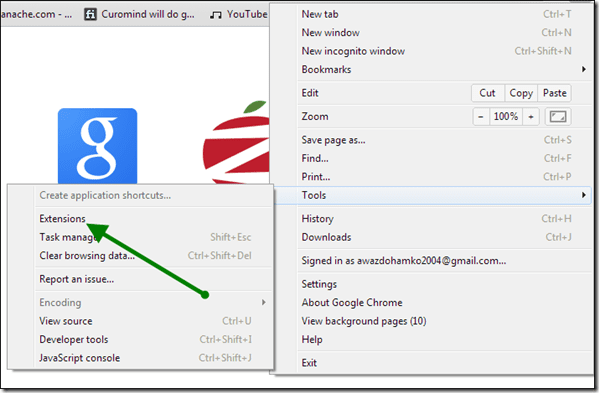Faire en sorte que de nouveaux onglets ouvrent automatiquement des sites spécifiques dans Chrome, Firefox
À mesure que les temps changent, nous ne remarquons parfois pas les petits changements qui nous entourent. Si vous vous souvenez d’une ancienne version de votre navigateur préféré, que ce soit Chrome, Firefox ou IE, l’ouverture d’un nouvel onglet ouvrait automatiquement une page vierge ou un site Web spécifique. Aujourd’hui, ces navigateurs ont une nouvelle page à onglet à part entière avec des liens vers nos pages les plus consultées avec leurs vignettes et plus encore.
Aussi utile que soit ce nouvel onglet complet, beaucoup d’entre nous pourraient manquer la simplicité d’obtenir des sites fréquemment visités comme Google sur un nouvel onglet. Malheureusement, dans les versions récentes de la plupart des navigateurs, revenir à ce paramètre n’est pas un processus simple.
Si vous utilisez Chrome ou Firefox comme navigateur par défaut, vous pouvez suivre les étapes ci-dessous pour ouvrir automatiquement un site Web spécifique lorsque vous ouvrez un nouvel onglet. Pour les utilisateurs d’IE 8, nous en avons parlé dans un article ici.
Pour les utilisateurs de Chrome
étape 1: Téléchargez et installez Remplacer le nouvel onglet à partir du Chrome Web Store. Il s’agit d’un plugin astucieux pour remplacer facilement votre nouvelle page à onglet par un site Web spécifique.
Étape 2: Après avoir installé le plugin avec succès, il est temps de le configurer. Ouvrez le gestionnaire d’extensions Chrome en cliquant sur le bouton clé à molette et en sélectionnant Extensions situées sous Outils.Vous pouvez également taper chrome://extensions/ J’ai le même sur la barre d’adresse.
Étape 3: Trouver des modules complémentaires Remplacer la nouvelle page à onglet dans la liste, puis cliquez sur Options.
la quatrième étape : Lorsque vous êtes sur la page Remplacer les options de nouvel onglet, entrez l’URL de toute page Web que vous souhaitez ouvrir à la place de la page Nouvel onglet par défaut dans la zone fournie, puis cliquez sur Enregistrer.
À partir de maintenant, la page Web spécifiée s’ouvrira automatiquement chaque fois que vous ouvrirez un nouvel onglet dans votre navigateur.
Remarques: Si vous enregistrez cette option avec une zone d’URL vide, vous obtiendrez la même page chaque fois que vous cliquerez sur un nouvel onglet. Si vous souhaitez revenir à l’ancienne nouvelle page d’onglet, désactivez ou désinstallez simplement le plug-in du gestionnaire d’extensions.
Utilisateurs de Firefox
étape 1: Pour Firefox, vous aurez également besoin d’un module complémentaire pour résoudre le problème. Téléchargez et installez NewTabURL en un seul clic Bouton Ajouter à Firefox sur la page des plugins.
Étape 2: Après avoir redémarré le navigateur après avoir installé le plugin, accédez au gestionnaire d’extensions en appuyant sur Ctrl+Maj+A n’importe où sur Firefox.Trouvez le plugin NewTabURL dans la liste et cliquez sur Choix bouton.
Étape 3: Dans la fenêtre des options, vous pouvez choisir une page vierge, une page d’accueil ou une URL définie par l’utilisateur à ouvrir lors de l’ouverture d’un nouvel onglet dans Firefox. Vous pouvez également ouvrir des URL à partir du presse-papiers.
Pour tester si le plugin fonctionne, ouvrez un nouvel onglet et vérifiez. Si un nouvel onglet ouvre la page Web spécifiée, cela signifie que le plugin fonctionne correctement. Pour restaurer l’ancienne nouvelle page à onglet, désactivez ou désinstallez le module complémentaire.
Vous pouvez maintenant utiliser cette astuce pour ouvrir votre moteur de recherche préféré, votre site de réseautage social préféré ou tout autre site que vous utilisez le plus. Vous pouvez également utiliser cette astuce avec une page de démarrage de votre choix.